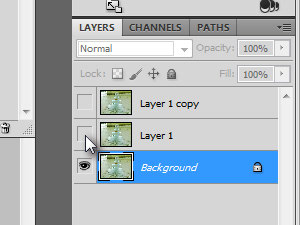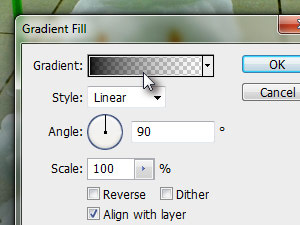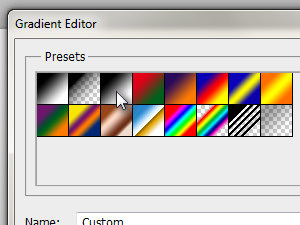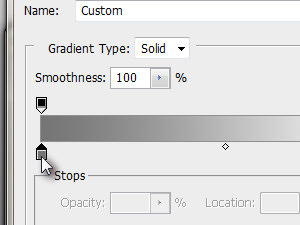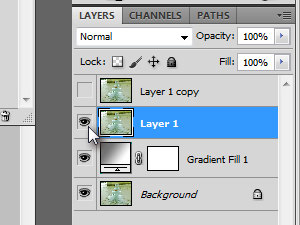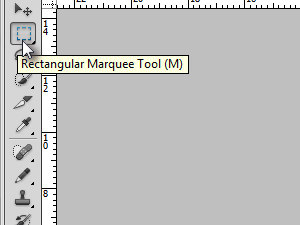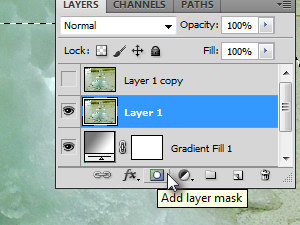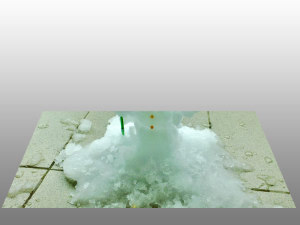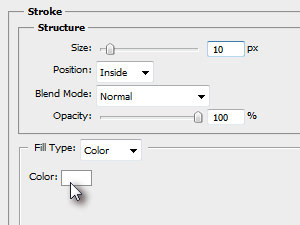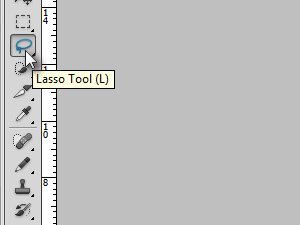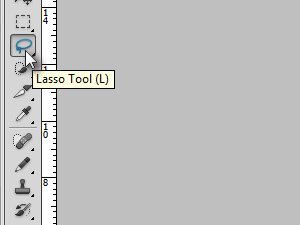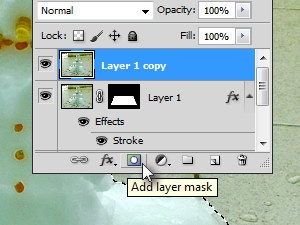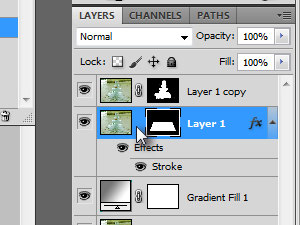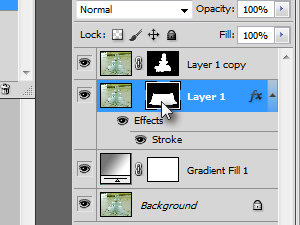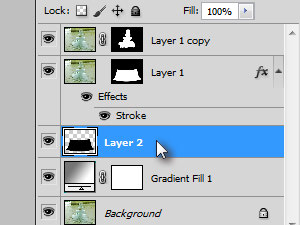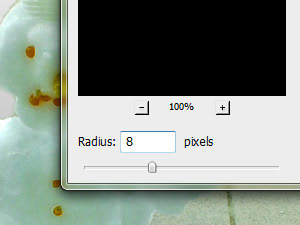1.,, åbne et billede.,,, 2.,, presse, ctrl +, j, to gange for at kopiere en lag, to gange.du ender med 3 samme lag.,, slå lag synlighed (øje ") om de første to lag og udvælge de oprindelige (backgorund) lag (se billede). 3., i menuen klik, lag, ny fylde lag, og vælger, gradient... klik, ok,.,, i gradient fylde vindue klik gradient,,, 4.,,., en gradient redaktør vindue dukker op, vælger de sorte, hvide hældning (se billede),,, ikke lukke vinduet...,,, 5.vælg en grå farve, til venstre farve slider (se billedet).,, klik, okay, og igen klik, ok,.,,. 6.,, aktivere det andet lag synlighed og udvælge lag såvel (se billedet).7.,, vælge, rektangulære markise værktøj (m for tastaturet genvej).8., skabe en udvælgelse lignende ti mine genstand, du vil få det til at se ud som det stikker ud af billedet (se figur).9.,,,,,,, ikke click, udvælgelse og vælge, at omdanne udvælgelse,.,, whie frit kan omdanne mode igen, højre klik, udvælgelse og vælge, warp,.,, trækker den øverste kant af udvælgelsen i /til venstre bunden ud af centeret en smule (se billede).,,, ikke bekræfte ændringer endnu...,,, 10.,,, selv om den stadig var i fri omdanne tilstand, højre klik, udvælgelse og vælge,,,,,,,, omfanget,.,, trækker den øverste kant og den nederste kant til center en smule (se billedet).,, presse, ind for at bekræfte de ændringer,.,, 11.,, tryk, tilføje lag maske, button.12.,, lag maske vil gemme alt omkring udvælgelse.13., i menuen klik, lag, lag - og vælge, slagtilfælde... i indstillingerne vindue, der størrelse, 10, holdning til indenfor, og farve hvid (se billedet).,, klik, ok,.,, 14., ikke vælge de første (øvre) lag og gøre den synlig igen.,,, 15.,, vælge, lasso værktøj, l for tastaturet genvej.), kan man også vælge, hurtig udvælgelse værktøj, hvis du kan finde det lettere at vælge objekter.,,,, klik her, for hurtig udvælgelse redskab forelæsning, 16.,, udvælge objekt på dit billede, du vil afsløre, som får det til at se ud, som om det er ude af billedet.,,, tjek det endelige resultat at få billedet.,,, 17.,, tryk, tilføje lag maske, button.18.,, at vælge det andet lag (se billedet).,, klik forbindelsen ikon, der repræsenterer forbindelsen mellem lag og dets maske (se billedet).,, nu udvælge lag maske af, at lag (sorte og hvide rektangel på højre side af lag 's virksomhed beskrevet billede), 19., i menuen klik, redigere, transform og vælge, warp,.,, løft op i alle fire hjørner med warp værktøj (se billedet).,, presse, ind for at bekræfte de ændringer,.,, 20.lad os nu, skabe en skygge bag billedet.,,, ctrl og klik masken af udvalgte lag for at skabe en udvælgelse, der maske (se figur).21.,, at skabe et nyt lag,.,, presse, d, at fastsætte den sort /hvid farve.,, presse, alat, +, slette, til at fylde udvælgelse med sort farve, nu den nye lag 2 under prioritet 1 (se billedet).,,, bare klik. - og trække lag.,,, 22.,, vælge den, flytte værktøj, v for tastaturet genvej).,, nu skyggen lag og til højre lidt (se billedet).,,, 23., i menuen klik, filter, tåge, og vælger, gaussisk tåge...,,, der er radius omkring, 8, og klik, ok,.,,, gjorde vi skyggen lidt sløret, at få det til at se mere realistisk.,,, 24.,, det er det hele, tillykke!,,, hvis du bliver fanget midt i processen, ikke være genert, klik den kommentar, og fortælle os, hvordan vi kan hjælpe dig.,,,